dotnet sln
Questo articolo si applica a: ✔️ .NET Core 3.1 SDK e versioni successive
Nome
dotnet sln - Elenca o modifica i progetti in un file di soluzione .NET.
Riepilogo
dotnet sln [<SOLUTION_FILE>] [command]
dotnet sln [command] -h|--help
Descrizione
Il comando dotnet sln offre un modo pratico per elencare e modificare i progetti in un file di soluzione.
Creare un file di soluzione
Per usare il comando dotnet sln, il file di soluzione deve essere già esistente. Se è necessario crearne uno, usare il comando dotnet new con il nome del modello sln.
Nell'esempio seguente viene creato un file .sln nella cartella corrente, con lo stesso nome della cartella:
dotnet new sln
Nell'esempio seguente viene creato un file .sln nella cartella corrente, con il nome del file specificato:
dotnet new sln --name MySolution
Nell'esempio seguente viene creato un file .sln nella cartella specificata, con lo stesso nome della cartella:
dotnet new sln --output MySolution
Argomenti
SOLUTION_FILEFile di soluzione da usare. Se questo argomento viene omesso, il comando ne cerca uno nella directory corrente. Se non trova alcun file di soluzione o più file di soluzione, il comando ha esito negativo.
Opzioni
-?|-h|--helpStampa una descrizione dell'uso del comando.
Comandi
list
Elenca tutti i progetti in un file di soluzione.
Riepilogo
dotnet sln list [-h|--help]
Argomenti
SOLUTION_FILEFile di soluzione da usare. Se questo argomento viene omesso, il comando ne cerca uno nella directory corrente. Se non trova nessuno o più file di soluzione, il comando ha esito negativo.
Opzioni
-?|-h|--helpStampa una descrizione dell'uso del comando.
add
Aggiunge uno o più progetti al file di soluzione.
Riepilogo
dotnet sln [<SOLUTION_FILE>] add [--in-root] [-s|--solution-folder <PATH>] <PROJECT_PATH> [<PROJECT_PATH>...]
dotnet sln add [-h|--help]
Argomenti
SOLUTION_FILEFile di soluzione da usare. Se non è specificato, il comando ne cerca uno nella directory corrente e se sono presenti più file di soluzione la ricerca ha esito negativo.
PROJECT_PATHPercorso del progetto o dei progetti da aggiungere alla soluzione. Le espansioni del criterio GLOBdella shell Unix/Linux vengono elaborate correttamente dal comando
dotnet sln.Se
PROJECT_PATHinclude cartelle che contengono la cartella del progetto, tale parte del percorso viene usata per creare le cartelle della soluzione. Ad esempio, i comandi seguenti creano una soluzione che includemyappnella cartella della soluzionefolder1/folder2:dotnet new sln dotnet new console --output folder1/folder2/myapp dotnet sln add folder1/folder2/myappÈ possibile eseguire l'override di questo comportamento predefinito usando
--in-rooto l'opzione-s|--solution-folder <PATH>.
Opzioni
-?|-h|--helpStampa una descrizione dell'uso del comando.
--in-rootInserisce i progetti nella radice della soluzione anziché creare una cartella della soluzione. Non può essere usato con
-s|--solution-folder.-s|--solution-folder <PATH>Percorso della cartella della soluzione di destinazione a cui aggiungere i progetti. Non può essere usato con
--in-root.
remove
Rimuove uno o più progetti dal file di soluzione.
Riepilogo
dotnet sln [<SOLUTION_FILE>] remove <PROJECT_PATH> [<PROJECT_PATH>...]
dotnet sln [<SOLUTION_FILE>] remove [-h|--help]
Argomenti
SOLUTION_FILEFile di soluzione da usare. Se non è specificato, il comando ne cerca uno nella directory corrente e se sono presenti più file di soluzione la ricerca ha esito negativo.
PROJECT_PATHPercorso del progetto o dei progetti da rimuovere dalla soluzione. Le espansioni del criterio GLOBdella shell Unix/Linux vengono elaborate correttamente dal comando
dotnet sln.
Opzioni
-?|-h|--helpStampa una descrizione dell'uso del comando.
Esempi
Elencare i progetti di una soluzione:
dotnet sln todo.sln listAggiungere un progetto C# a una soluzione:
dotnet sln add todo-app/todo-app.csprojRimuovere un progetto C# da una soluzione:
dotnet sln remove todo-app/todo-app.csprojAggiungere più progetti C# alla radice di una soluzione:
dotnet sln todo.sln add todo-app/todo-app.csproj back-end/back-end.csproj --in-rootAggiungere più progetti C# a una soluzione:
dotnet sln todo.sln add todo-app/todo-app.csproj back-end/back-end.csprojRimuovere più progetti C# da una soluzione:
dotnet sln todo.sln remove todo-app/todo-app.csproj back-end/back-end.csprojAggiungere più progetti C# a una soluzione usando un criterio GLOB (solo Unix/Linux):
dotnet sln todo.sln add **/*.csprojAggiungere più progetti C# a una soluzione usando un criterio GLOB (solo Windows PowerShell):
dotnet sln todo.sln add (ls -r **/*.csproj)Rimuovere più progetti C# da una soluzione usando un criterio GLOB (solo Unix/Linux):
dotnet sln todo.sln remove **/*.csprojRimuovere più progetti C# da una soluzione usando un criterio GLOB (solo Windows PowerShell):
dotnet sln todo.sln remove (ls -r **/*.csproj)Creare una soluzione, un'app console e due librerie di classi. Aggiungere i progetti alla soluzione e usare l’
--solution-folderopzione didotnet slnper organizzare le librerie di classi in una cartella della soluzione.dotnet new sln -n mysolution dotnet new console -o myapp dotnet new classlib -o mylib1 dotnet new classlib -o mylib2 dotnet sln mysolution.sln add myapp\myapp.csproj dotnet sln mysolution.sln add mylib1\mylib1.csproj --solution-folder mylibs dotnet sln mysolution.sln add mylib2\mylib2.csproj --solution-folder mylibsLo screenshot seguente mostra il risultato in Esplora soluzioni di Visual Studio 2019:
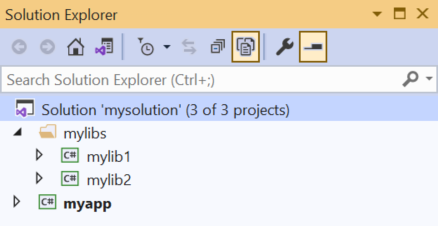
Vedi anche
- repository GitHub dotnet/sdk (origine dell'interfaccia della riga di comando .NET)
